Все способы:
Любому устройству, а в том числе и принтеру HP LaserJet P1006, просто необходимы драйвера, ведь без них система не сможет определить подключенное оборудование, а вы, соответственно не сможете с ним работать. Давайте рассмотрим, как подобрать программное обеспечение для указанного устройства.
Ищем софт для HP LaserJet P1006
Существует несколько способов найти программное обеспечение для указанного принтера. Рассмотрим подробнее наиболее популярные и эффективные из них.
Способ 1: Официальный сайт
Для какого бы устройства вы не искали драйвера, в первую очередь, зайдите на официальный сайт. Именно там, с вероятностью 99%, вы найдете все необходимое программное обеспечение.
- Итак, перейдите на официальный интернет-ресурс HP.
- Теперь в шапке страницы отыщите пункт «Поддержка» и наведите на него мышкой — появится меню, в котором вы увидите кнопку «Программы и драйверы». Кликните на нее.
- В следующем окне вы увидите поле поиска, в котором нужно указать модель принтера —
HP LaserJet P1006в нашем случае. Затем кликните на кнопку «Поиск» правее. - Откроется страница технической поддержки продукта. Вам нет необходимости указывать свою операционную систему, так как она будет определена автоматически. Но если это потребуется, вы можете изменить ее, нажав на соответствующую кнопку. Затем немного ниже разверните вкладку «Драйвер» и «Базовый драйвер». Здесь вы найдете необходимый для принтера софт. Скачайте его, нажав на кнопку «Загрузить».
- Начнется загрузка инсталлятора. Как только скачивание завершится, запустите установку драйверов двойным кликом по исполняемому файлу. После процесса извлечения откроется окно, где вам будет предложено ознакомиться с условиями лицензионного соглашения, а также принять его. Отметьте чекбокс галочкой и нажмите «Далее», чтобы продолжить.
Внимание!
На данном этапе убедитесь, что принтер подключен к компьютеру. В противном случае установка будет приостановлена до момента, пока устройство не будет обнаружен системой. - Теперь просто дождитесь окончания процесса инсталляции и можете использовать HP LaserJet P1006.
Способ 2: Дополнительное ПО
Вы наверняка знаете, что существует немало программ, которые могут автоматически определить все подключенные к компьютеру устройства, что нуждаются в обновлении/установке драйверов. Преимущество данного метода в том, что он универсален и не требует от пользователя каких-либо специальных знаний. Если вы решили использовать данный способ, но не знаете, какую программу выбрать, то рекомендуем ознакомиться с обзором самых популярных продуктов подобного рода. Найти его вы сможете на нашем сайте, пройдя по ссылке ниже:
Подробнее: Подборка ПО для установки драйверов

Обратите внимание на DriverPack Solution. Это одна из наиболее удобных программ для обновления драйверов, и к тому же, она совершенно бесплатна. Ключевой особенностью является возможность работы без подключения к интернету, что часто может выручить пользователя. Также вы можете воспользоваться онлайн версией, если не хотите устанавливать стороннее ПО на компьютер. Несколько ранее мы публиковали исчерпывающий материал, где описали все аспекты работы с ДрайверПак:
Урок: Как установить драйвера на ноутбук с помощью DriverPack Solution
Способ 3: Поиск через идентификатор
Довольно часто можно найти драйвера по уникальному идентификационному коду устройства. Вам нужно лишь подключить принтер к компьютеру и в «Диспетчере устройств» в «Свойствах» оборудования посмотреть его ID. Но для вашего удобства мы подобрали необходимые значения заранее:
USBPRINT\HEWLETT-PACKARDHP_LAF37A
USBPRINT\VID_03F0&PID_4017
Теперь используйте данные ИД на любом интернет-ресурсе, который специализируется на поиске драйверов, в том числе и по идентификатору. Скачайте последнюю версию ПО для своей операционной системы и установите. Данной теме на нашем сайте посвящен урок, с которым вы можете ознакомиться, пройдя по ссылке ниже:
Урок: Поиск драйверов по идентификатору оборудования

Способ 4: Штатные средства системы
Последний способ, который почему-то используют довольно редко — установка драйверов лишь с помощью инструментов Windows.
- Откройте «Панель управления» любым удобным для вас методом.
- Затем найдите раздел «Оборудование и звук» и нажмите на пункт «Просмотр устройств и принтеров».
- Здесь вы увидите две вкладки: «Принтеры» и «Устройства». Если в первом пункте вашего принтера нет, то нажмите на кнопку «Добавление принтера» вверху окна.
- Начнется процесс сканирования системы, в ходе которого должно быть обнаружено все подключенное к компьютеру оборудование. Если в перечне устройств, вы увидите свой принтер — нажмите на него, чтобы начать загрузку и установку драйверов. В противном же случае кликните на ссылку внизу окна «Необходимый принтер отсутствует в списке».
- Затем отметьте чекбокс «Добавить локальный принтер» и нажмите «Далее», чтобы перейти к следующему шагу.
- Затем с помощью выпадающего меню укажите, через какой порт подключен принтер. Также вы можете добавить порт самостоятельно, если возникнет необходимость. Снова кликните «Далее».
- На этом этапе выберем наш принтер из доступного перечня устройств. Для начала в левой части укажите фирму производителя —
HP, а в правой отыщите модель устройства —HP LaserJet P1006. Затем перейдите к следующему шагу. - Теперь осталось только указать имя принтера и начнется установка драйверов.
Как видите, нет ничего сложного в том, чтобы подобрать драйвера для HP LaserJet P1006. Надеемся, мы смогли вам помочь определится, какой метод использовать. В случае, если у вас возникнут вопросы — задайте их в комментариях и мы ответим вам как можно скорее.
 Наша группа в TelegramПолезные советы и помощь
Наша группа в TelegramПолезные советы и помощь
 lumpics.ru
lumpics.ru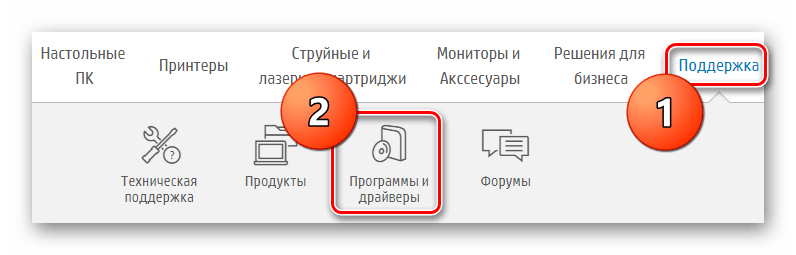
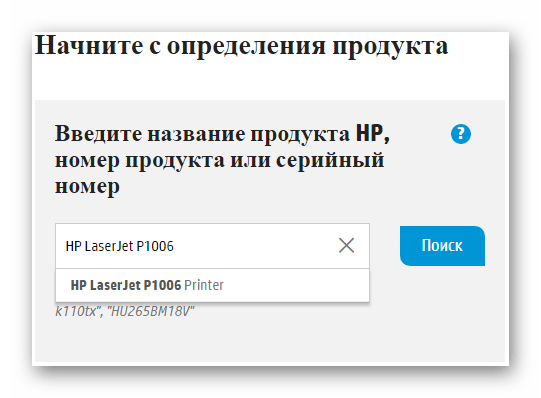
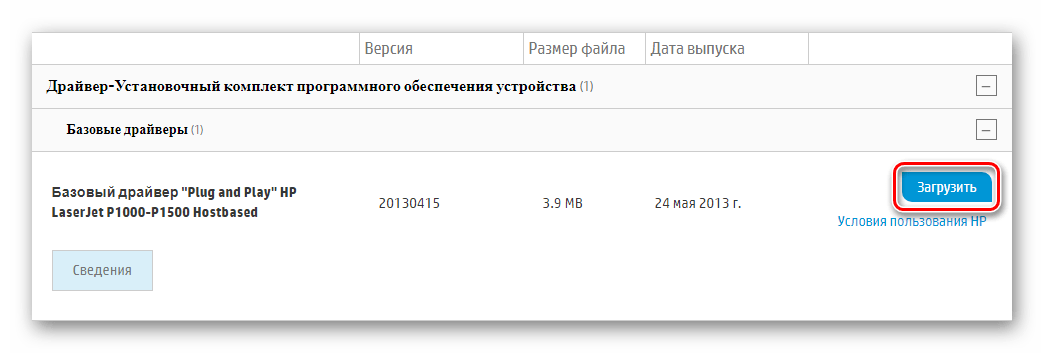
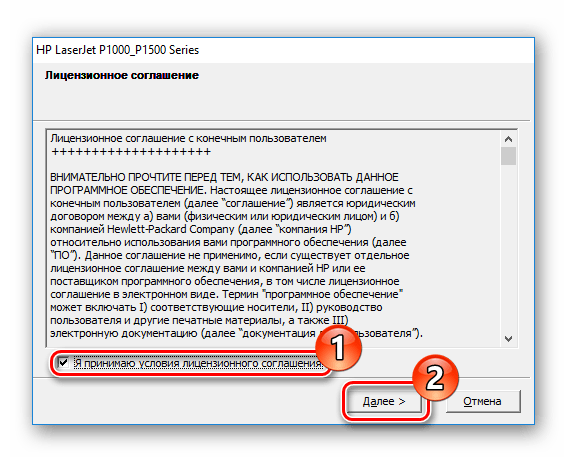
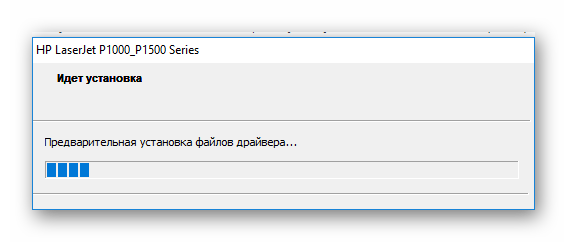
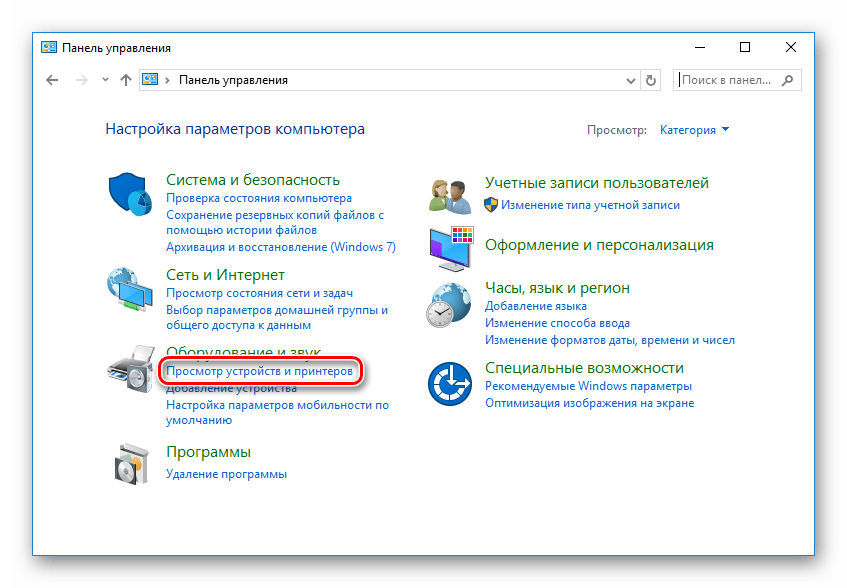
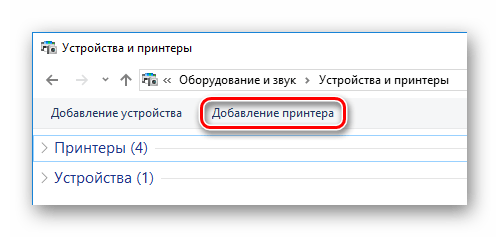
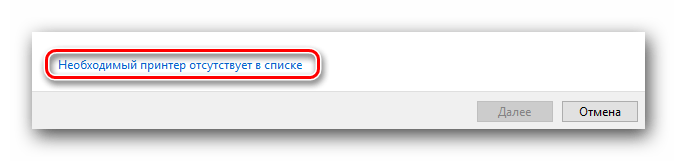
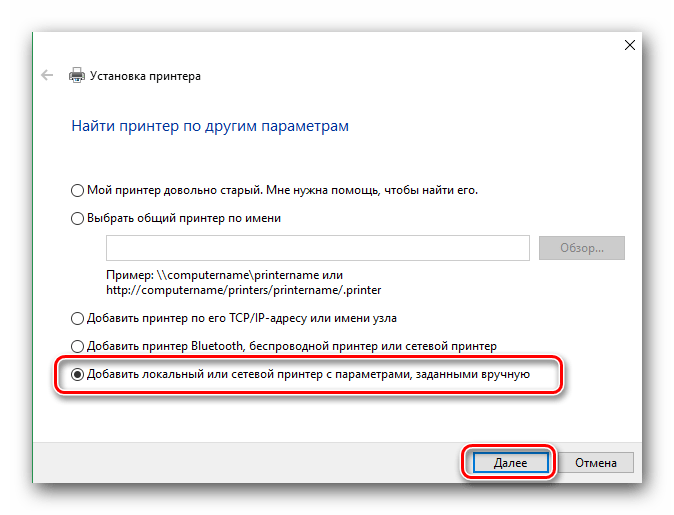
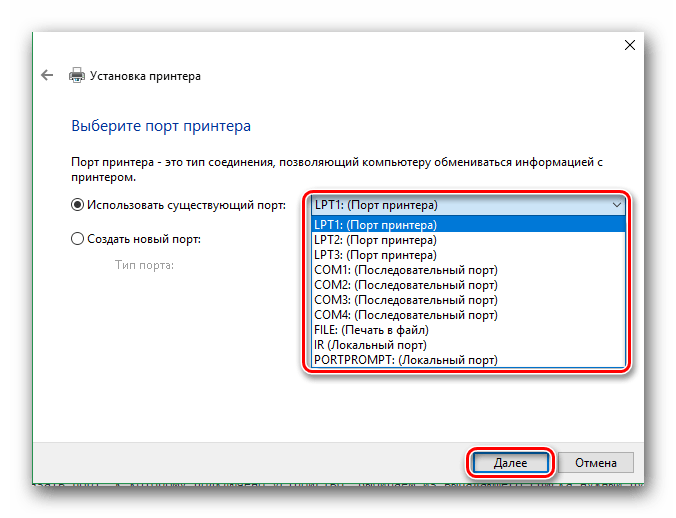
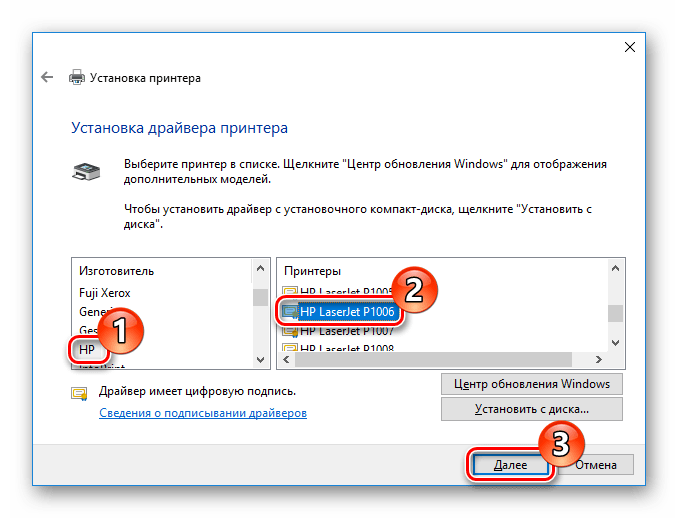
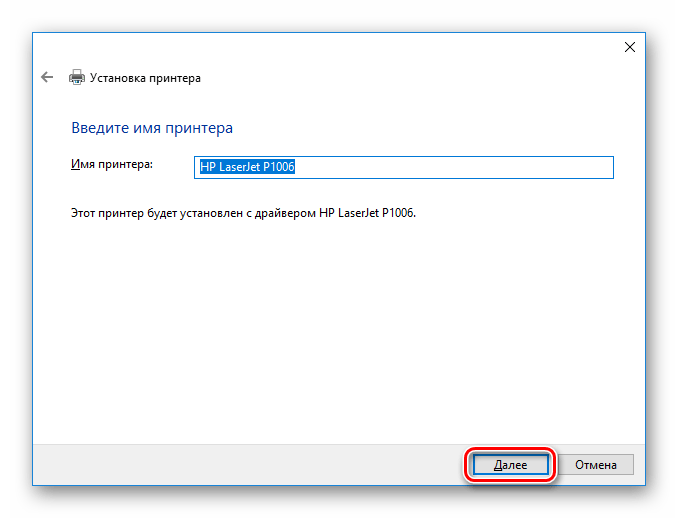




Задайте вопрос или оставьте свое мнение